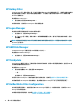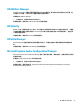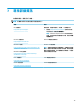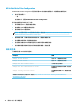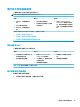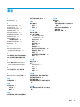Windows 10 IoT Enterprise-Administrator Guide
UWF 管理概觀
有三個工具可用於管理 UWF:一種通知圖示、一種控制台應用程式,以及一種命令列工具。某些指令
可使用任一工具執行,但其他指令可能只可由其中一種或兩種工具來執行。
通知圖示
UWF 狀態圖示位於 Windows 通知區域。在狀態圖示上按滑鼠右鍵並選取想要的選項,即可執行下列指
令:
●
啟用 UWF — 啟用 UWF(需重新啟動系統)
● 停用 UWF — 停用 UWF(需重新啟動系統)
● 清除指令 — 清除先前設定的開機指令(例如「啟用」或「停用」)
下表說明 UWF 通知圖示的各種狀態。
圖示 說明
已啟用 UWF,且未設定任何開機指令。
將停用 UWF(需重新啟動系統)
已停用 UWF,且未設定任何開機指令。
將啟用 UWF(需重新啟動系統)
UWF 覆疊快取的記憶體使用量已達警告等級。
UWF 覆疊快取的記憶體使用量已達警告等級,且將停用 UWF(需重新啟動系統)
UWF 覆疊快取的記憶體使用量已達嚴重等級。
UWF 覆疊快取的記憶體使用量已達嚴重等級,且將停用 UWF(需重新啟動系統)
UWF 已損毀。
UWF 管理概觀
17